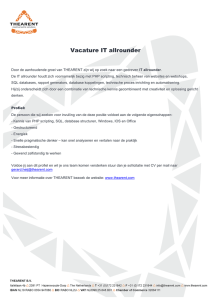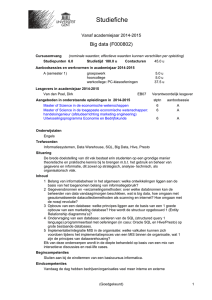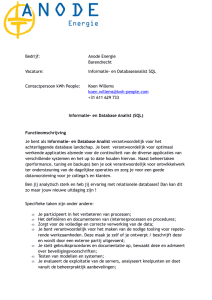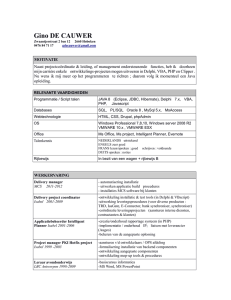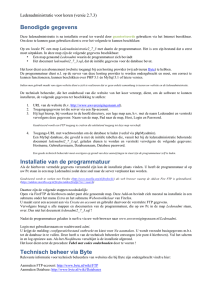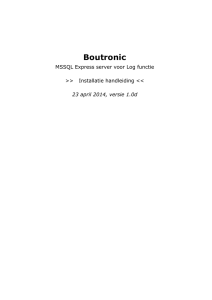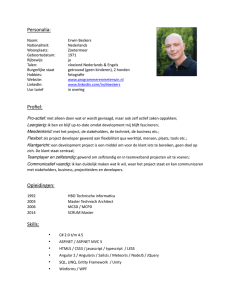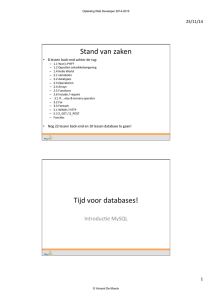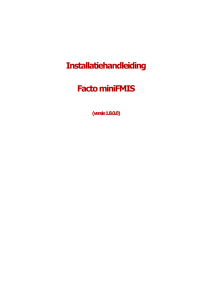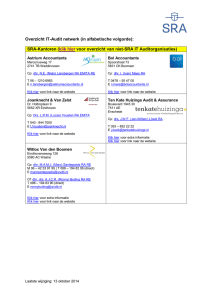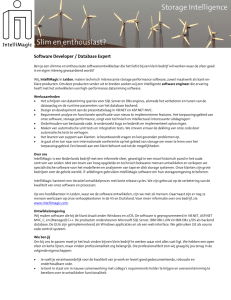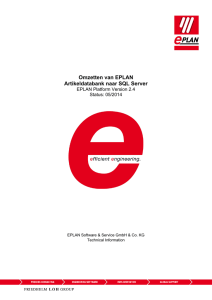Handleiding Migratie Bronboek Professional
Werbung
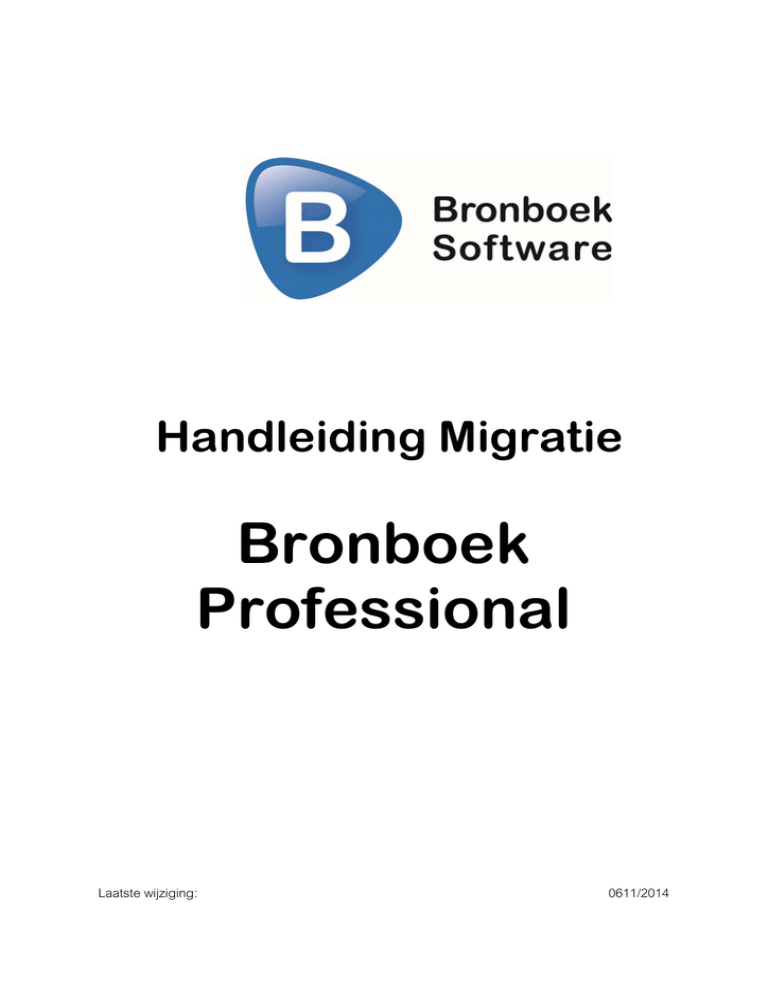
Handleiding Migratie Bronboek Professional Laatste wijziging: 0611/2014 Inhoudsopgave ‐ Controles en acties vooraf ‐ Installatie en configuratie Microsoft SQL met de Bronboek Helpdesk Tool pag. 3 ‐ Migratie in Bronboek Professional ‐ ‐ pag. 1 pag. 8 Bijwerken van overige tools en programma's pag. 11 Contactgegevens pag. 11 Begrippen Hoofdcomputer Dit is de computer waarop nu ook de Pervasive database is geïnstalleerd. Dit is vaak de server computer in de winkel, maar kan bijvoorbeeld ook een kassa computer zijn. Het is vaak de computer die permanent aan blijft staan in de winkel of die als eerste aangezet wordt. Heeft u maar één computer in de winkel? Dan is dat automatisch de hoofdcomputer. Neem bij twijfel contact op met de Helpdesk. Cliënt computer Een cliënt computer maakt verbinding met de hoofdcomputer voor het ophalen van de data in Bronboek Professional. Op deze computer staat de database zelf dus niet geïnstalleerd. Het zijn alle computers waarop Bronboek Professional wordt gebruikt en die niet de hoofdcomputer zijn. Controles en acties vooraf Voordat met de installatie van SQL en de migratie naar SQL kan worden begonnen, is het van belang om onderstaande punten te controleren: ‐ Lees vooraf eerst de gehele handleiding goed door! Daarmee kunt u het risico op onverwachte situaties zo klein mogelijk houden en voorkomt u ook dat er support gegeven moet worden voor werkzaamheden die voorkomen hadden kunnen worden. ‐ In deze handleiding staat op een aantal punten aangegeven dat u contact op kunt nemen met de Bronboek Helpdesk. Er is dan meestal een actie vereist die wij moeten uitvoeren en die u niet zelf kunt uitvoeren. Deze acties worden niet aan u doorbelast. Zijn er andere situaties waarin wij support moeten bieden, bijvoorbeeld omdat aanwijzingen uit de handleiding niet goed zijn opgevolgd of omdat een systeemconfiguratie zodanig afwijkt van bij ons bekende systemen dat de standaard installatie niet kan worden uitgevoerd, dan wordt de daaraan besteede tijd aan u doorbelast. ‐ Het is aan te bevelen om eerst alle Windows Updates te installeren. Als er nog updates in behandeling zijn of als er recent updates geïnstalleerd zijn en de computer is nog niet opnieuw opgestart, kan het noodzakelijk zijn om het systeem eerst te herstarten. 1 ‐ Schakel anti‐virus software uit voordat u aan de migratie begint. Dit is niet verplicht, maar kan het hele proces wel een stuk sneller maken. Het voorkomt namelijk dat bestanden uit de installatie van Microsoft SQL en de ex‐ en import van Bronboek Professional meerdere malen onnodig gescand worden. ‐ Schakel ook back‐up software uit. Het kan voorkomen dat de back‐up software bepaalde bestanden 'op slot' zet tijdens het maken van een back‐up. Als dat gebeurt met bestanden die tijdens de migratie worden gebruikt, zal dit fouten opleveren en moet het proces handmatig worden gecorrigeerd / herstart. ‐ Gebruikt u niet de standaard Windows Firewall maar een ander Firewall programma? Dan zullen hierin bepaalde instellingen gedaan moeten worden om een specifieke poort te openen voor het SQL verkeer over het netwerk. Normaal gesproken kunnen wij dit tegen support tarief voor u doen, tenzij het programma bijvoorbeeld is afgeschermd met een wachtwoord. In dat geval zal in overleg met uw systeembeheerder de instelling gedaan moeten worden. ‐ Het gehele proces van installeren en migreren kan, afhankelijk van de computers en besturingssystemen, tussen een kwartier en een dagdeel duren! Kies daarom bij voorkeur een dagdeel uit waarop de winkel gesloten is. U kunt tijdens de migratie in Bronboek Professional namelijk geen gebruik maken van het programma! Kies er ook voor om de migratie aan het begin van de dag te starten, zodat de Helpdesk bereikbaar is op het moment dat er iets mis gaat in het proces. Pas aan het einde van de migratie wordt duidelijk of alles goed is gegaan. Later op de dag is de Helpdesk mogelijk niet meer bereikbaar en support buiten kantoortijden zal vrijwel altijd worden doorbelast. ‐ Het is noodzakelijk dat u een recente versie van Bronboek Professional heeft (1.9.7 of hoger). Om te controleren of u de juiste (nieuwste) versie heeft, klikt u in Bronboek Professional op Help en vervolgens Controleer op update. Let op: heeft u versie 1.9.9 van Bronboek Professional en heeft u deze geïnstalleerd vóór 14 januari 2015? Dan is het noodzakelijk om een kleine update van deze versie te installeren. Deze kunt u hier downloaden: http://www.bronboek.nl/download/update‐bbwin.exe ‐ Alle artikelmutaties van leverancier Asaf moeten ingelezen zijn. Heeft u geen koppeling met de leverancier Asaf, dan is dit uiteraard niet nodig. ‐ Heeft u een koppeling met de SnelStart boekhoudsoftware? Dan moet u de nieuwe versie van het Bronboek Export programma gaan gebruiken, Bronboek Account Export. Hierover is eerder al een nieuwsbrief verzonden: http://nieuwsbrief.bronboek.nl/nieuwsbrief.asp?shop=bronboek&nieuwsbriefid=3084 2 Installatie en configuratie Microsoft SQL met de Bronboek Helpdesk Tool 1. Ga vanaf de computer naar www.bronboek.nl en download de Helpdesk Tool onder: Support > Programma's > Helpdesk Tool (of klik op de link in stap 2). Let op! Deze stappen moeten op zowel de hoofdcomputer als op alle cliënt computers worden uitgevoerd. In de handleiding staat aangegeven welke stappen eventueel specifiek voor de hoofd‐ of cliënt computers zijn. Let op! Het is van belang dat u het programma eerst volledig uitvoert op de hoofdcomputer en daarna pas op de cliënt computer(s). 2. Open het bestand setup‐helpdesktool.exe. Er kunnen een aantal meldingen weergegeven worden bij het starten van het programma: Melding: Er is een nieuwere versie van de windows installer nodig Oplossing: Niet alle Windows Updates zijn geïnstalleerd. Ga naar http://www.microsoft.com/en‐us/download/details.aspx?id=8483, kies de juiste taal (Dutch) en klik Download. Kies vervolgens de laatste versie die bij uw besturingssysteem hoort. Melding: Dit programma moet worden gestart met Administrator rechten. Oplossing: De aangemelde gebruiker heeft te weinig rechten om de installatie voort te zetten. Log in met een andere gebruikersnaam. Melding: De computer moet eerst opnieuw worden gestart om eerdere updates te installeren. Oplossing: Start de computer opnieuw op om een eerdere updates af te maken. Start daarna de Helpdesk Tool opnieuw. 3. Op het moment dat het programma gestart is, ziet u een overzicht met 2 controlepunten: Bronboek gegevens en Database gegevens. Het is de bedoeling dat beide punten akkoord zijn (groen vinkje) bij het afsluiten van het programma. Om dit te realiseren, doorloopt u het vervolg van deze handleiding. 4. Bij het opstarten heeft het programma een aantal controles gedaan. Er werd gekeken of de computer verbinding met internet heeft. Daarnaast is er gekeken of we automatisch de locatie van Bronboek Professional konden vinden. Als dat het geval was, dan zal er achter Bronboek gegevens een groen vinkje staan. Verder hebben we gekeken of er al een SQL server aanwezig is en of de computer waarop u het programma geopend heeft de hoofdcomputer is. 3 5. Op het moment dat er 2 groene vinkjes staan, kunt u het programma sluiten en is alles in orde. Dit kan op de hoofdcomputer bijvoorbeeld het geval zijn als alle stappen al een keer eerder zijn doorlopen en op de cliënt computers kan dit het geval zijn als alle controles direct goed zijn uitgevoerd. ‐ Staat er alleen bij Bronboek gegevens een groen vinkje? Klik dan in het menu op Database. ‐ Staat er alleen bij Database gegevens een groen vinkje? Klik dan in het menu op Bronboek. ‐ Op het moment dat er twee rode kruisjes staan, klik dan in het menu eerst op Bronboek. 6. Voor menuoptie Bronboek, ga verder bij stap 7. Voor menuoptie Database, ga verder bij stap 11. Menuoptie Bronboek 7. Klik in het menu op Bronboek. U krijgt het volgende venster te zien. 8. Klik op OK. 4 9. Ga naar uw bureaublad en sleep het juiste icoontje van uw Bronboek Professional programma in het witte venster. Het programma kijkt aan de hand daarvan waar Bronboek Professional geïnstalleerd staat. Nadat u de koppeling in het venster gesleept hebt, zal er een groen vinkje verschijnen. Is dit niet het geval, neem dan contact op met de Helpdesk. 10. Klik vervolgens in het menu op Migratie Overzicht. Zijn beide icoontjes nu groen? Sluit het programma en ga verder met stap 1 van de Migratie in Bronboek Professional. Is het icoontje voor de Database gegevens nog rood? Ga dan verder bij stap 11. Menuoptie Database 11. Klik in het menu op Database. U krijgt het volgende venster te zien. 12. Klik op Zoek SQL server. (Dit kan in sommige gevallen tot een halve minuut duren.) 13. Als u dit programma uitvoert op een cliënt computer, ga dan verder bij stap 19. Als u dit programma uitvoert op de hoofdcomputer, ga dan verder bij stap 14. 5 Hoofcomputer 14. Onderin het selectiemenu naast de knop Zoek SQL server is een optie Installeer MS SQL. Klik hierop. U krijgt het volgende venster te zien. 15. Eerst wordt Microsoft SQL gedownload. De voortgang kunt u zien aan de groene statusbalk. Let op: Treedt er een fout op tijdens het downloaden van Microsoft SQL? Dan kan het zijn dat bepaalde virusscanners of andere beveiligingsinstellingen de download blokkeren. Schakel deze beveiliging uit, start Bronboek Helpdesk Tool opnieuw en begin bij stap 11. Lukt het nog steeds niet, neem dan contact op met de Helpdesk, zij kunnen dan tegen support tarief uitzoeken waarom de download mislukt. 16. Na de download wordt de installatie uitgevoerd. U hoeft hier niets voor te doen. De installatie kan een kwartier tot een uur duren, afhankelijk van de computer. Wacht geduldig tot de installatie afgerond is, ook al lijkt er even niets te gebeuren. Als de installatie klaar is, ziet u het volgende: 6 17. Klik op Genereer Database. 18. De database wordt nu aangemaakt. Als het aanmaken van de database gelukt is verschijnt er een groen vinkje. Ga verder met stap 1 van de Migratie in Bronboek Professional op pagina 8. Cliënt computer Vervolg na stap 13. 19. Klik in het selectiemenu op de juiste SQL server die u eerder al aangemaakt heeft. Het gaat om degene waar BRONBOEK in de naam staat. Voorbeeld: SERVER2012\BRONBOEK 20. Er wordt nu gecontroleerd of de verbinding met de SQL server goed lukt. Als de gegevens juist zijn verschijnt er een groen vinkje. 21. U kunt nu terug gaan naar het beginscherm door op Migratie Overzicht te klikken. Er moeten nu twee groene vinkjes staan en u kunt het programma afsluiten. Let op! Zolang er geen twee groene vinkjes zichtbaar zijn op de hoofdcomputer is het niet mogelijk om met de migratie in Bronboek Professional te beginnen! 7 Migratie in Bronboek Professional 1. Start Bronboek Professional op de hoofdcomputer en klik op Instellingen. Let op! Het is van belang dat de migratie wordt uitgevoerd vanaf de hoofdcomputer. 2. Klik in het instellingenscherm op het tabblad Migratie. Als er geen tabblad Migratie staat, dan kan dat twee redenen hebben: A. U heeft niet de laatste versie van Bronboek Professional (1.9.7) B. De Helpdesk Tool is nog niet (volledig) uitgevoerd 3. U krijgt het volgende venster te zien: 4. De gegevens onder het kopje Microsoft SQL database worden automatisch ingevuld. Klik op Controleer de ingevoerde gegevens. 8 5. U krijgt onderstaande melding: 6. Klik op Ja. Na de controle krijgt u het volgende venster te zien. 9 7. Klik vervolgens op Start exporteren van gegevens. U ziet het volgende venster: 8. Dit venster geeft voor elke tabel die er is de voortgang van de export weer. 9. Als de export klaar is, zal daarna de import automatisch beginnen. Mogelijke foutmelding tijdens het import proces Tijdens het import proces kan er een foutmelding optreden. De foutmelding ziet er ongeveer zo uit: Als u deze of een soortgelijke foutmelding ziet, moet u contact opnemen met de Helpdesk. 10. Als de import voltooid is, krijgt u de volgende melding te zien: 11. Klik op OK. Bronboek Professional zal afgesloten worden. Nadat het programma gesloten is, kunt u Bronboek Professional opnieuw starten en is het programma weer volledig functioneel. 10 Bijwerken van overige tools en programma's Voor een aantal andere programma's moeten er nieuwe versie's neergezet worden of moet de huidige versie worden bijgewerkt. Het gaat hier om: ‐ Live voorraadcontrole op uw website ‐ Bronboek Account Export, voor de koppeling met SnelStart. ‐ Bronboek WebManager Order Import, voor het importeren van orders van uw website. ‐ Bronboek Webshop Manager, voor het bijwerken van artikelinformatie op uw website. ‐ Bronboek Internet Export, voor het bijwerken van bijvoorbeeld uw Joomla! website. ‐ Bronboek Prijsscanner, voor de weergave van artikelinformatie op de scanner(s) in de winkel. Heeft u één of meerdere van deze programma's, neem dan zo snel mogelijk na de migratie contact op met de Helpdesk om deze bij te laten werken. Contactgegevens E‐mail: [email protected] Telefoon: 078‐691 10 66 Bereikbaarheid: ma. t/m vr. van 8:00 tot 12:30 en van 13:00 tot 17:30 uur Buiten kantoortijd: 06‐11 93 79 98 (alleen bij urgente problemen) 11